酒
20/11/2021
蓝光复制
意见
如何在Mac上打开ISO文件,如何在PC上播放ISO文件?很多人都会遇到这样的问题,尤其是游戏玩家。
ISO 映像文件以“.iso”为扩展名,是一种用于复制光盘(如 CD 和 DVD)内容的光盘映像文件,其中包含原始光盘的每条信息。ISO 映像文件可用于创建包含所有元素的光盘的精确副本。通常,无需打开 ISO 文件并查看其内容,因为无需这样做即可将它们写入光盘。但是,了解如何打开 ISO 文件将允许您解决光盘映像的任何问题或找到映像中的特定数据。本教程提供了 4 种不同的方法来帮助您在 PC 和 Mac 上打开或播放 ISO 映像文件。
第 1 部分:将 ISO 映像文件复制到光盘
第 2 部分:使用 ISO 播放器在 Mac 和 PC 上播放 ISO 映像文件
第 3 部分:在 PC 上打开 ISO 映像文件
第 4 部分:在 Mac 上打开 ISO 映像文件
第 1 部分:将 ISO 映像文件复制到光盘
使用 ISO 备份软件工具,您可以直接将 ISO 文件备份到空白的可写入蓝光/DVD 光盘上,然后使用预设的光盘驱动器播放已安装的蓝光/DVD 光盘。这样,您只需要准备一个 ISO 备份工具和一张空白光盘。当然,您还需要确保您的 PC 有光盘驱动器。 Leawo 蓝光复制 是您需要将 ISO 文件备份到蓝光/DVD 光盘上的 ISO 文件备份工具。以下步骤告诉您如何将 ISO 文件备份到蓝光/DVD 光盘上。
如何使用 Leawo 蓝光副本:
1. 将空白可写光盘插入光盘刻录机驱动器。将 ISO 映像文件拖放到 Leawo 蓝光复制。
2.在弹出的“添加iso文件”界面,设置“复制到”和“光盘标签”选项。
3.单击“添加 iso 文件”界面上的“刻录”按钮,立即开始将 ISO 映像文件复制到空白光盘。
备注:如果您获得了蓝光 ISO 映像文件,则需要将其复制到蓝光光盘。因此您需要准备蓝光刻录机驱动器和空白可写入蓝光光盘。目标光盘的光盘类型应与源 ISO 映像文件一致。
备份和刻录后,ISO文件将被传输到您的蓝光/DVD光盘上。然后您可以使用DVD或蓝光播放器播放它。
第 2 部分:使用 ISO 播放器在 Mac 和 PC 上播放 ISO 映像文件
要打开 ISO 映像文件(视频光盘的 ISO 映像文件)并查看其内容,您也可以使用第三方 ISO 播放器。 Leawo 蓝光播放器 是一款完全免费的媒体播放器软件解决方案,可以免费播放蓝光、DVD、高清视频和普通视频。它允许您直接加载 ISO 文件进行播放。此外,它还提供菜单播放模式,让您可以决定播放什么,菜单或章节,就像播放 DVD 光盘一样。
如何使用 Leawo 蓝光播放器
Leawo Blu-ray Player 提供一键式解决方案,帮助您在计算机上播放 ISO 映像文件(它有 Windows 和 Mac 版本)。启动后 Leawo 蓝光播放器,只需单击“打开文件”按钮即可浏览并添加源 ISO 映像文件进行播放。您可以参考以下指南视频来了解如何使用 Leawo 蓝光播放器播放 ISO 映像文件和其他文件。
第 3 部分:在 PC 上打开 ISO 映像文件
上述两种方法实际上适用于视频光盘中的 ISO 映像文件。如果您想查看数据 ISO 映像文件,您会怎么做?对于 Windows 用户,您还可以使用一些解压应用程序(如 WinRAR)在 PC 上打开 ISO 映像文件。使用 WinRAR 和类似的应用程序,您可以轻松查看 ISO 映像文件的内部内容,无需安装、刻录或备份。有关如何在 PC 上使用 WinRAR 打开 ISO 映像文件的详细步骤如下:
1. 下载并安装 WinRAR 实用程序。安装过程中,请确保在设置“将 WinRAR 关联到”时勾选 ISO 选项。
2. 找到要打开的 ISO 映像文件。它将以 WinRAR 格式出现,扩展名为 .iso。
3. 双击打开ISO镜像文件,即可查看ISO镜像文件中的所有内容。
备注:这样,更改 ISO 映像文件中的这些内容可能会导致 ISO 映像在映射到 CD/DVD 时无法使用。如果您需要使用映像中的某个文件,请复制该文件,而不是将其移出映像。
第 4 部分:在 Mac 上打开 ISO 映像文件
如果您想知道如何在 Mac OS X 中安装 ISO 映像,这非常简单。对于大多数 ISO 映像,您只需双击 ISO 映像文件即可安装它们,它将通过 OS X 中的自动安装程序将其放在您的桌面上。
如果这不起作用,您可以使用 Mac 计算机的内置磁盘工具和使用命令行的更高级选项。
如何使用磁盘实用程序在 Mac 上安装 ISO 映像文件
磁盘实用程序位于 /Applications/Utilities/ 目录中。启动磁盘实用程序后,从磁盘实用程序菜单向下导航到“打开映像文件”并选择您的 ISO 文件。ISO 现在应该显示安装在 Mac OS 桌面上。这也适用于其他磁盘映像文件(dmg、img 等)。
如何使用 Mac OS X 命令行安装 ISO
在终端中输入以下命令:hdiutil mount sample.iso,其中 sample.iso 是您要安装的映像的路径。校验和完成后,您的 ISO 映像文件将显示在 Mac OS X 桌面上 - 就是这样。实际上,您也可以使用 hdiutil 安装几乎任何其他磁盘映像类型(.dmg、.img 等)。